Windows Installer hizmetine erişilemedi hatası yüzünden bilgisayarınıza yeni bir uygulama yükleyemiyor musunuz? Aslına bakılacak olursa bu sorunla çok sayıda Windows kullanıcısı karşılaşıyor ve sorunun birden fazla nedeni var. Bu nedenle sorunu gidermek için uygulanacak yöntemler sorunun kaynağına bağlı olarak değişiklik gösterebilir.
Örneğin bir Windows kullanıcısı izin ile ilgili sorun yaşadığından bu hatayı görüntülerken bir başkası Windows Installer hizmetinden kaynaklı bir sorundan ötürü uygulama yükleyemez. Dolayısıyla bu iki kullanıcının takip edeceği adımlar farklılık gösterir.
Siz de sorunun kaynağını belirlemek için aşağıda yer alan çözüm yollarına başvurabilirsiniz. Bu yöntemler, sorununuzu ortadan kaldıracaktır.
Windows Installer Hizmetine Erişilemedi Sorunu İçin Çözüm Yolları
- Bilgisayarı yeniden başlatın.
- Uygulamayı yönetici olarak çalıştırın.
- Program Yükleme ve Kaldırma Sorun Gidericisi’ni çalıştırın.
Windows Installer hizmeti ile ilgili hata mesajı alıyor ve bu nedenle de uygulama yükleyemiyor ya da kaldıramıyor musunuz? Bu sorundan kurtulmak için uygulayabileceğiniz yöntemler bu şekildedir.
Gelin, her birini tek tek ele alalım ve bu yöntemlerin nasıl uygulanacağı ile ilgili soru işaretlerini giderelim.
Bilgisayarı Yeniden Başlatma
Karmaşık yöntemlere geçmeden önce daha basit fakat etkili bir yöntemi denemelisiniz. Bilgisayarınızı yeniden başlatın. Bu sorun eğer bilgisayardaki geçici bir sorun yüzünden kaynaklanıyorsa bilgisayar yeniden açıldığında muhtemelen ortada sorun kalmayacaktır.
Uygulamayı Yönetici Olarak Çalıştırma
Windows eğer bir uygulama gerekli izinlere sahip değilse o uygulamanın yüklenmesinin önüne geçebilir. Böyle bir durumda kullanıcının yapması gereken uygulamayı yönetici olarak çalıştırmaktır. Yönetici olarak çalıştırılan bir uygulama gerekli tüm izinlere sahip olacağı için büyük bir olasılıkla Windows Installer hizmeti ile ilgili bu sorununuz da çözüme kavuşacaktır.
Bir uygulamayı yönetici olarak çalıştırmak için o uygulamanın simgesine sağ tıklayın ve “Yönetici olarak çalıştır” seçeneğine tıklayın. Bu işlemi gerçekleştirdiğinizde bir pencere açılacaktır. Onay vermeniz hâlinde uygulamaya gerekli izinler verilmiş olacaktır.
Program Yükleme ve Kaldırma Sorun Gidericisi’ni Çalıştırma
Program Yükleme ve Kaldırma Sorun Gidericisi, program yükleme ve kaldırma ile ilgili her türlü sorunu çözmede etkilidir. Sorun gidericiyi kullanmak için aşağıda yer alan adımları takip edin.
- Varsayılan web tarayıcısını açın.
- Program Yükleme ve Kaldırma Sorun Gidericisi’ne gidin.
- “Sorun gidericiyi indirin” butonuna tıklayın.
- İndirme işlemi tamamlandıktan sonra kurulum işlemini gerçekleştirin.
- Ekrandaki talimatları takip ederek ilerleyin.
- Programı kurarken mi yoksa kaldırırken mi sorun yaşadığınızı belirtin.
- Soruna neden olan programı seçin.
- Listede bu program yoksa listede olmadığını belirtin.
- Sorun gidericiye mevcut sorunları belirlemesi için zaman verin. Microsoft’un aracı olası sorunları tespit edip düzeltilmesi için yapılması gerekenleri gösterecektir.





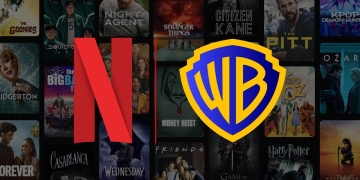
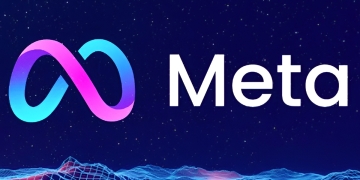



Yorum Yap